iPhone 14 Pro MaxのWeChatメッセージ通知のコンテンツを表示しないように設定する方法
iPhone 14 Pro Maxが発売されてから1か月以上が経過し、iPhone 14 Pro Maxを購入したほとんどのユーザーはすでに新しい携帯電話を受け取っています。前世代のモデルとは大きく異なるため、多くの友人が使用中に多くの問題に遭遇しました。 次に、エディターが iPhone 14 Pro Max の WeChat メッセージ通知を設定してコンテンツを表示しないようにする方法を説明します。

iPhone14promaxにWeChatメッセージ通知のコンテンツが表示されないように設定するにはどうすればよいですか?iPhone14promax WeChatメッセージ通知の内容を表示しないように設定する方法
1.WeChat設定を入力します
WeChatを開いて個人ページに入り、「設定」をクリックします
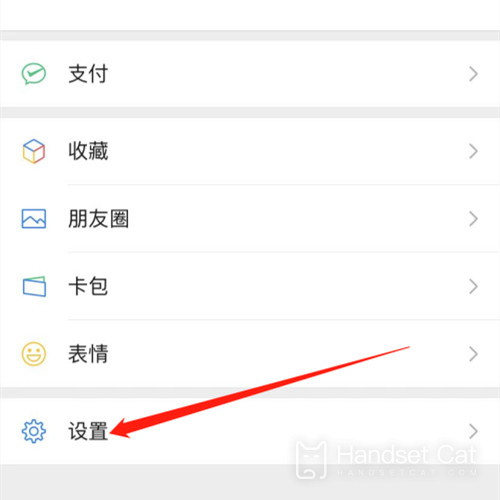
2. メッセージ通知を入力します
新着メッセージ通知をクリックします
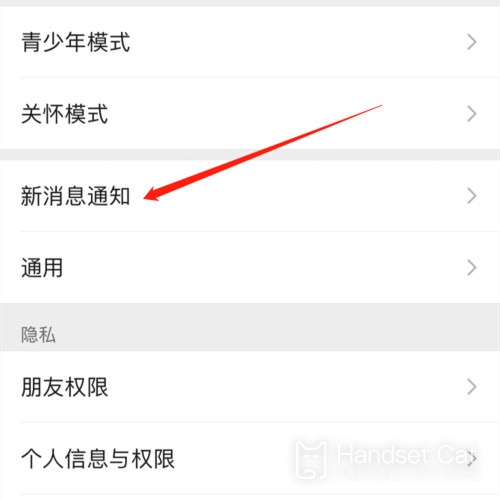
3. 詳細表示をオンにする
WeChatメッセージ受信時にポップアッププロンプトに内容を表示したい場合は、通知表示メッセージ詳細機能をオンにできます。
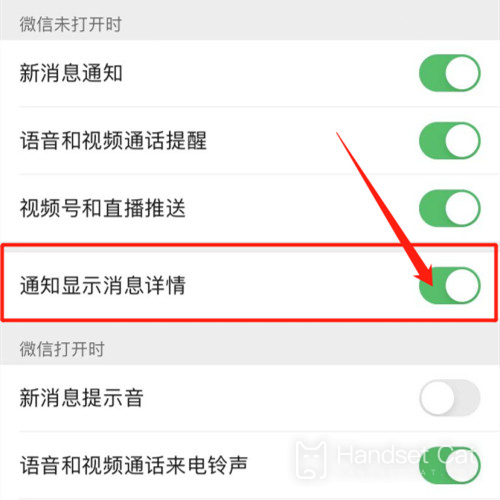
4. 詳細表示を閉じる
通知の後ろにあるメッセージの詳細を表示するスイッチをオフに設定し、クリックした後、ポップアップの位置で [確認] をクリックすると、新しい WeChat メッセージを受信したときにポップアップ ウィンドウが表示されなくなります。コンテンツの詳細。
ほとんどのユーザーは、iPhone 14 Pro Max で WeChat メッセージ通知にコンテンツを表示しない設定方法についての内容を読んだ後、表示コンテンツをオフにする方法を理解できると思います。全体的な操作方法はまだ非常に簡単です。エディターの指示に従ってください。手順は非常に簡単です。













